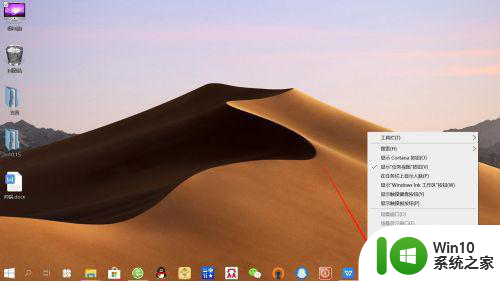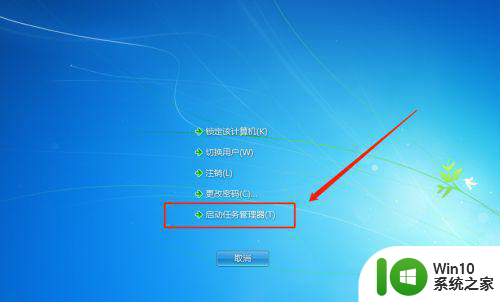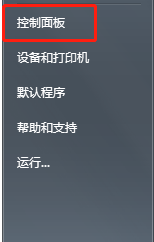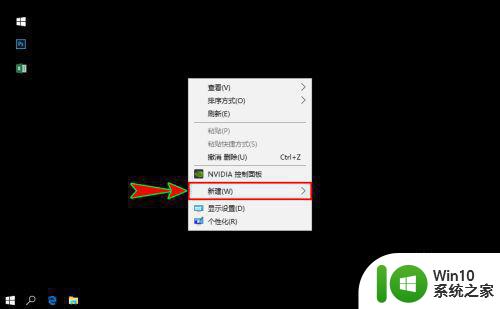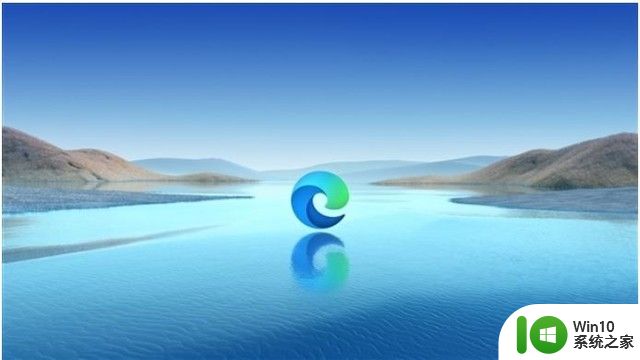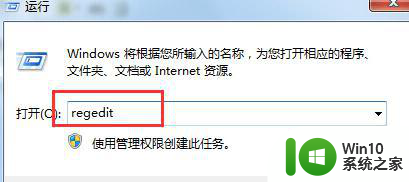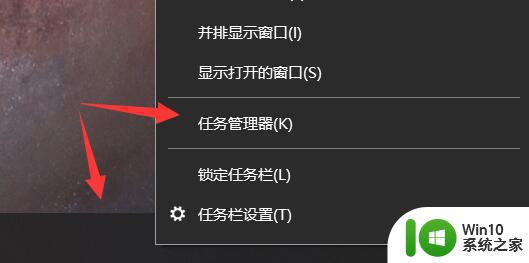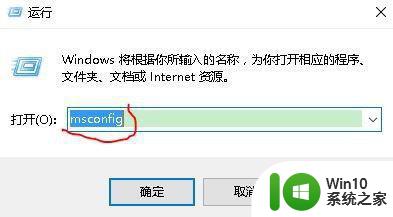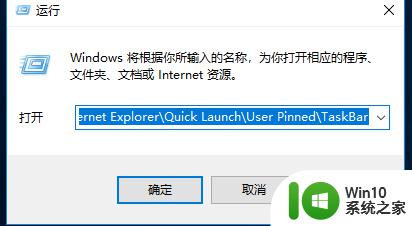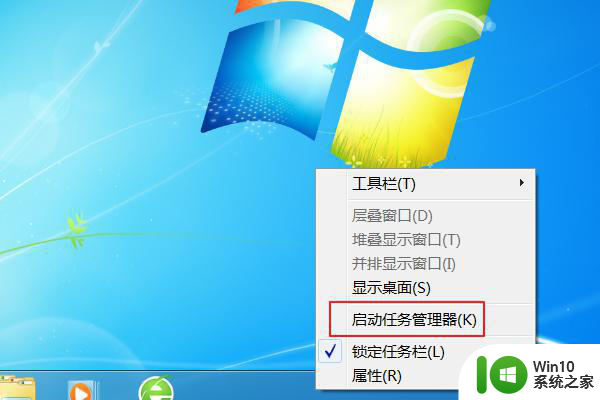任务栏里没有网络图标的解决方法 电脑任务栏没有网络连接图标怎么恢复
在当今数字化时代,网络连接已经成为人们生活中不可或缺的一部分,有时我们可能会遇到一个令人沮丧的问题:电脑任务栏上竟然没有网络连接图标!这意味着我们无法快速了解自己的网络状态,给我们的工作和娱乐带来了不便。幸运的是针对这个问题,我们有一些简单而有效的解决方法。在本文中我们将探讨如何恢复电脑任务栏上的网络连接图标,让我们能够轻松地监控和管理自己的网络连接。
解决方法如下:
1、如下图所示,没有看到网络图标,不过这里看到了音量图标,音量图标的设置跟网络图标是一样的,而且在同一个地方设置,只要跟着下面的步骤走即可;
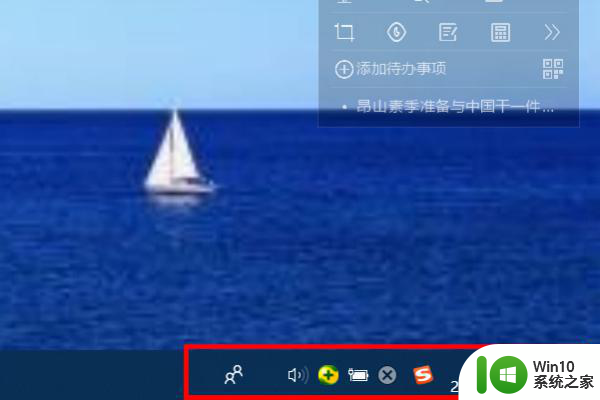
2、将鼠标置于任务栏,右键点击“任务栏设置”,如下图红框所示;
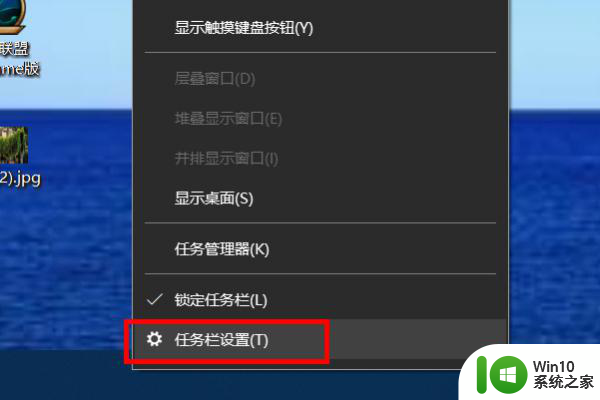
3、然后在通知区域点击“选择哪些图标显示在任务栏”,如下图红框所示;
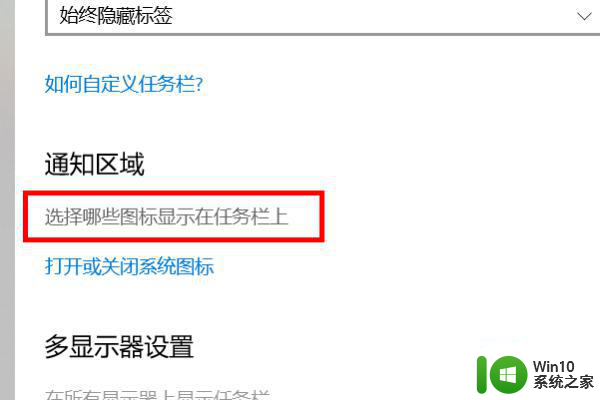
4、需要先将“通知区域始终显示所有图标”下方的开关关闭,才可以控制其他开关。如下图红框所示;
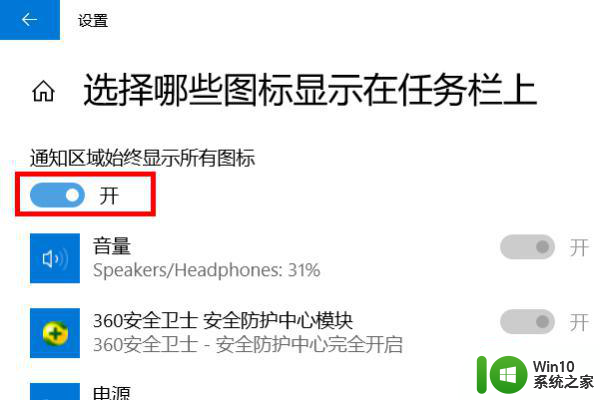
5、如下图所示,关闭之后其他开关就变成可控了。这里“音量”的显示开关是打开的,所以刚刚示例的有显示音量图标,如果你的是没有显示,只需要在此打开即可;
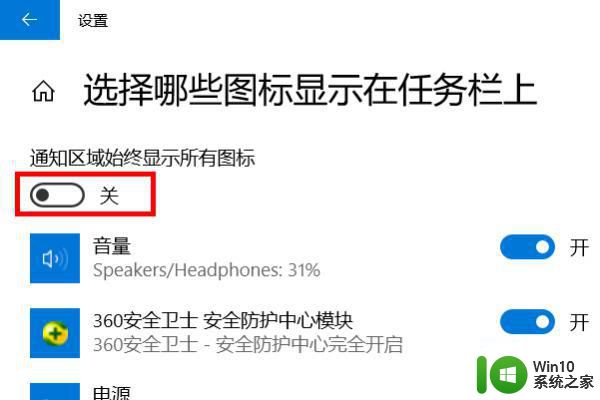
6、直接下滑找到你要显示的图标,比如“网络”,将其右侧开关打开即可;
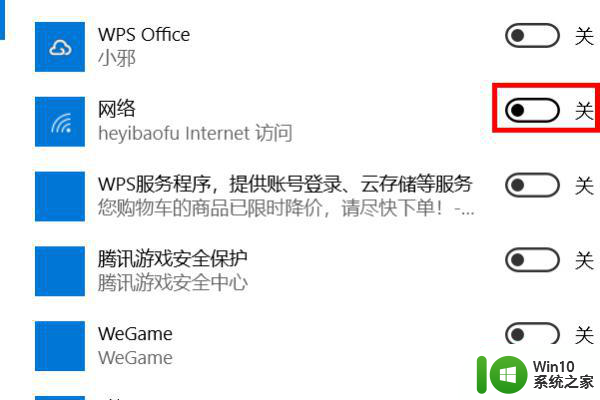
7、如下图红框所示,将网络开关打开了;
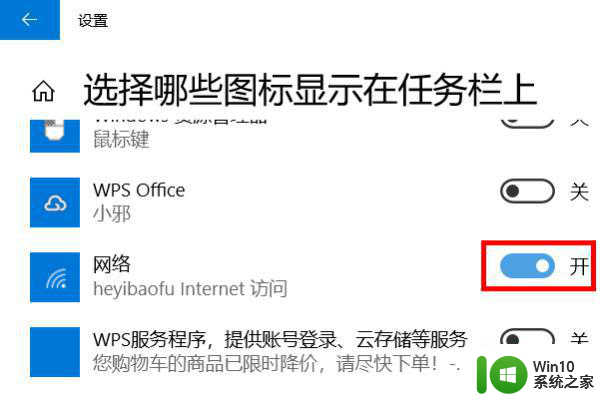
8、在查看一下任务栏,网络的图标就显示出来了,其他图标的显示设置也一样。
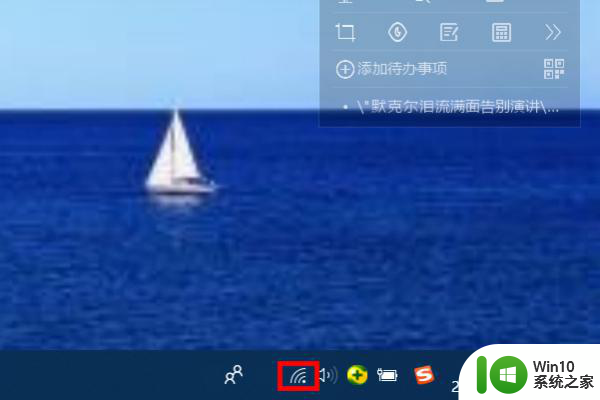
以上就是解决任务栏中缺少网络图标的方法的全部内容,如果需要的话,您可以根据这些步骤进行操作,希望对大家有所帮助。